"Acabo de olvidar la contraseña de mi iPhone que no he usado durante un período de tiempo. ¿Hay alguna manera de eliminar la contraseña del iPhone? Quiero usar el dispositivo para recuperar algunos archivos importantes lo antes posible". - Allen Woody
Es un gran problema si olvida la contraseña de su iPhone o iPad, o si su dispositivo está desactivado. Muchos usuarios de iPhone o iPad no saben cómo resolver este problema. De hecho, este problema se puede resolver fácilmente si está utilizando el wat.

Pero, ¿sabe cómo eliminar la contraseña de un iPhone o iPad? No se preocupe, en este artículo, enumeramos 3 métodos para ayudarlo a corregir cómo eliminar la contraseña de iPad o iPhone. Sigue leyendo y obtén estos métodos.
- Parte 1: Cómo eliminar la contraseña del iPhone iPad a través del Desbloqueador de iPhone (lo más fácil)
- Parte 2: Cómo eliminar la contraseña de un iPhone iPad con iTunes
- Parte 3: Cómo eliminar la contraseña de un iPhone iPad con modo de recuperación
- Parte 4: forma profesional de eliminar el código de acceso del iPhone
Parte 1: Cómo eliminar la contraseña del iPhone iPad a través del Desbloqueador de iPhone (más fácil)
El primer método para eliminar la contraseña del iPhone iPad es usar la herramienta de terceros. Debido a que adopta el software, no necesita realizar operaciones complicadas y eliminar la contraseña rápidamente.
Desbloqueador de Apeaksoft iOS es el software profesional de desbloqueo de iOS. Puede eliminar varios tipos de contraseña como Face ID, código alfanumérico personalizado de 6 dígitos, etc.
 Recomendación
Recomendación- Elimine los bloqueos de Face ID, Touch ID, 4 dígitos, 6 dígitos, números personalizados y código alfanumérico.
- Elimine la cuenta de Apple ID cuando olvidó la contraseña de Apple ID
- Recupere la contraseña de Screen Time o borre la contraseña para usar el iPhone sin límites.
- Compatible con todos los dispositivos iOS como iPhone 15/14/13/12/11/XS/XR/8/7/6, iPad Pro, iPad mini, iPad Air, etc.
Ahora, veamos cómo desbloquear la contraseña del iPhone iPad.
Paso 1. Conecta el dispositivo iOS a la computadora
Descarga gratis iOS Unlocker y ejecútalo después de la instalación exitosa. Esta herramienta es compatible con computadoras Windows y Mac, y puede ejecutarla fácilmente en cualquier versión.
Elige Borrar código de acceso modo. Conecte su dispositivo iOS (iPhone o iPad) a la computadora mediante un cable USB. Haga clic en el Inicio botón para continuar.

Paso 2. Confirme la información del dispositivo iOS
Luego, la información de su dispositivo iOS se detectará automáticamente. Confirme o modifique la información de acuerdo con la información de su dispositivo y haga clic en Inicio Para continuar.

Paso 3. Descargar el firmware de iOS
Luego, este programa descargará el firmware de iOS del servidor de Apple y se asegurará de que su computadora esté conectada a Internet.

Paso 4. Desbloquear contraseña del dispositivo
Una vez completada la descarga del firmware, haga clic en descubrir e ingrese 0000. Después de eso, haga clic en descubrir nuevamente para confirmar el proceso de desbloqueo. Luego comenzará a borrar la contraseña de su iPhone y iPad.

Durante el proceso, su dispositivo iOS se reiniciará y solo tendrá que esperar pacientemente.
Después de eso, puede usar su iPhone y iPad sin limitaciones.
Parte 2: Cómo eliminar la contraseña de iPhone iPad con iTunes
El segundo método que le presentamos para resolver cómo eliminar la contraseña del iPhone o iPad es usar iTunes. Si se ha sincronizado con iTunes, es una manera fácil y conveniente de restaurar su iPhone o iPad con iTunes. Pero debe saber que usar esta forma para resolver cómo eliminar la contraseña del iPad o iPhone borrará su dispositivo y su código de acceso. Para saber cómo eliminar la contraseña de iPhone o iPad con iTunes, puede seguir los siguientes pasos.
Paso 1. Conecte su iPhone o iPad que desea restaurar a la computadora que ha sincronizado a través de un cable USB.
Paso 2. Inicia iTunes en esta computadora. Si le pide un código de acceso, puede probar otra computadora con la que haya sincronizado o usar el modo de recuperación que introducimos en la siguiente parte.
Paso 3. Espere a que iTunes sincronice su iPhone o iPad y luego haga una copia de seguridad.
Paso 4. Una vez finalizado el proceso de sincronización y copia de seguridad, se le permite hacer clic en Resumen en la lista de la izquierda y luego elegir Restaurar iPhone… o Restaurar iPad… en su pantalla.
Aquí, usted tiene éxito para restablecer iPad / iPhone sin contraseña o ID de Apple.
Paso 5. Puede acceder a la pantalla de configuración en su dispositivo iOS mientras restaura su iPhone o iPad, y simplemente elija Restaurar desde la copia de seguridad de iTunes.
Paso 6. Ahora vuelve a iTunes y puedes seleccionar tu dispositivo iOS. Luego, simplemente seleccione los archivos de los que desea hacer una copia de seguridad de la lista de copias de seguridad.
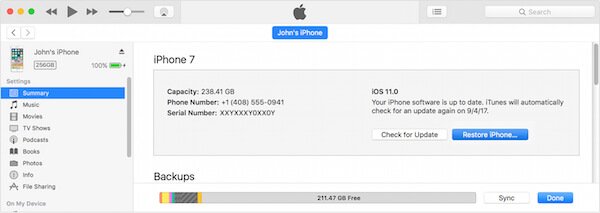
Parte 3: Cómo eliminar la contraseña de iPhone iPad con modo de recuperación
Si el primer método que mencionamos anteriormente no funciona, o no ha sincronizado o conectado su dispositivo iOS con iTunes, se recomienda usar el modo de recuperación para eliminar el código de acceso de los dispositivos iOS. Para aprender cómo eliminar la contraseña de un iPhone o iPad con el modo de recuperación, puede seguir los siguientes pasos detallados.
Paso 1. Conecte su dispositivo iOS a la computadora que instaló iTunes a través de un cable USB. Y luego inicie iTunes en su computadora.
Paso 2. Mientras su dispositivo iOS está conectado, debe forzar el reinicio. Si no sabe cómo forzar el reinicio de su dispositivo iOS claramente, puede seguir las siguientes formas.
• En un iPhone 8, iPhone 8 Plus, iPhone X y posteriores:
Primero presione y suelte rápidamente el botón Subir volumen. Luego presiona y suelta rápidamente el botón para bajar el volumen. A continuación, mantenga presionado el botón de Encendido hasta que vea la pantalla del modo de recuperación.
• En un iPhone 7 o iPhone 7 Plus:
Mantenga presionados el botón de Encendido y el botón para bajar el volumen al mismo tiempo. Cuando veas la pantalla del modo de recuperación, suelta los dos.
• En un iPhone 6s o iPhone 6s Plus y anteriores, o iPad:
Mantenga presionado el botón Inicio y el botón de Encendido hasta que vea la pantalla del modo de recuperación.
Paso 3. Luego verás dos opciones en iTunes para restaurar o actualizar. Aquí tienes que elegir Restaurar. E iTunes descargará automáticamente el último software para tu dispositivo. y luego su dispositivo saldrá del modo de recuperación. Lo que debe hacer es repetir los pasos 2 y 3.
Paso 4. Solo espera a que todo el proceso termine. Y a continuación, puede configurar su dispositivo iOS y usarlo de nuevo.
De esta manera también ayuda cuando Olvidé la contraseña del iPhone.

Parte 4: Forma profesional de eliminar el código de acceso del iPhone
También puede resolver el problema sobre cómo eliminar la contraseña de un iPad o iPhone con la ayuda del software de terceros. Recuperación del sistema de iOS es un excelente software de recuperación que puede usar para reparar su dispositivo iOS a la normalidad. Es uno de los software más profesionales que puede ayudarlo a reparar el sistema iOS para diferentes escenarios, como fallas de desbloqueo, bloqueo en modo de recuperación, muerte de pantalla negra, etc. Es compatible con todos los modelos de dispositivos iOS, incluido iOS 17. Tanto Windows como Los usuarios de Mac pueden disfrutar de este software para resolver la pregunta sobre cómo eliminar la contraseña del iPhone o iPad.
Paso 1. Descargar iOS System Recovery
En primer lugar, descargue iOS System Recovery con el botón de descarga que se encuentra arriba y luego instálelo y ejecútelo en su computadora.

Paso 2. Comience la recuperación del sistema iOS
Haga clic en Más herramientas y luego seleccione Recuperación del sistema iOS para ingresar a la ventana Recuperación del sistema iOS. Luego haga clic en el botón Inicio para comenzar la recuperación del sistema iOS. Y este software detectará tu problema de iOS automáticamente.

Paso 3. Poner en modo de recuperación
Ahora debe hacer clic en el botón Pregunta y seguir la guía que le brinda para poner su dispositivo iOS en modo de recuperación. Y luego debe seleccionar el modelo de iOS adecuado y hacer clic en el botón Descargar para descargar el firmware.

Paso 4. Eliminar contraseña de iPhone
No le llevará tiempo completar la descarga del firmware. Y una vez que esté instalado, la recuperación del sistema iOS solucionará automáticamente su problema. Y después de eso, su iPhone o iPad volverán a su estado normal.
Conclusión
Después de leer este artículo, debe saber claramente cómo eliminar la contraseña del iPhone y cómo eliminar la contraseña del iPad. Si tus amigos tienen el mismo problema contigo, solo comparte este artículo con ellos. Espero que puedas obtener algo útil de este artículo.



 iPhone Data Recovery
iPhone Data Recovery Recuperación del sistema de iOS
Recuperación del sistema de iOS Respaldo y restauración de datos de iOS
Respaldo y restauración de datos de iOS Grabadora de pantalla iOS
Grabadora de pantalla iOS MobieTrans
MobieTrans Transferencia de iPhone
Transferencia de iPhone borrador de iPhone
borrador de iPhone Transferencia de WhatsApp
Transferencia de WhatsApp Desbloqueador de iOS
Desbloqueador de iOS Convertidor HEIC gratuito
Convertidor HEIC gratuito Cambiador de ubicación de iPhone
Cambiador de ubicación de iPhone Recuperación de Android
Recuperación de Android Extracción de datos de Android rotos
Extracción de datos de Android rotos Respaldo y restauración de datos de Android
Respaldo y restauración de datos de Android Transferencia de teléfono
Transferencia de teléfono Recuperación de datos
Recuperación de datos Blu-ray
Blu-ray Mac Cleaner
Mac Cleaner DVD Creator
DVD Creator PDF Converter Ultimate
PDF Converter Ultimate Restablecer contraseña de Windows
Restablecer contraseña de Windows Espejo del teléfono
Espejo del teléfono Video Converter Ultimate
Video Converter Ultimate Editor de vídeo
Editor de vídeo Grabador de pantalla
Grabador de pantalla PPT to Video Converter
PPT to Video Converter slideshow Maker
slideshow Maker Video Converter gratuito
Video Converter gratuito Grabador de pantalla gratis
Grabador de pantalla gratis Convertidor HEIC gratuito
Convertidor HEIC gratuito Compresor de video gratis
Compresor de video gratis Compresor de PDF gratis
Compresor de PDF gratis Free Audio Converter
Free Audio Converter Grabador de audio gratuito
Grabador de audio gratuito Video Joiner gratuito
Video Joiner gratuito Compresor de imagen libre
Compresor de imagen libre Borrador de fondo gratis
Borrador de fondo gratis Mejorador de imagen gratuito
Mejorador de imagen gratuito Eliminador de marcas de agua gratis
Eliminador de marcas de agua gratis bloqueo de pantalla del iPhone
bloqueo de pantalla del iPhone Puzzle Game Cube
Puzzle Game Cube





